- Đừng quá lo lắng, với thủ thuật dưới đây, itviet360 sẽ giúp bạn giải quyết vấn đề đó
 |
| Cách Resume Download IDM bị lỗi khi đang tải |
Lỗi mà các bạn nhận được thường là thông báo như thế này "cannot resume downloading the file"
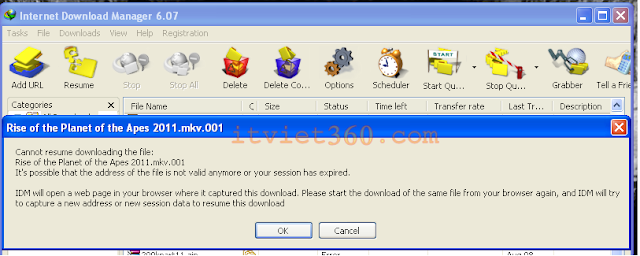 |
| Cách Resume Download IDM bị lỗi khi đang tải |
Bước 1: Click phải vào File tải bị lỗi, chọn Properties
 |
| Cách Resume Download IDM bị lỗi khi đang tải |
Bước 3: Mở trình duyệt Google Chrome hay Firefox hoặc trình duyệt nào đó bạn hay dùng. Sau đó dán đường link vừa copy ở bước 2 lên khung địa chỉ Web.
Click phải vào Download và chọn Sao chép địa chỉ liên kết
Bước 4: Mở lại IDM, Click phải vào file cần tải tiếp, chọn Properties.
Nhấn chuột phải vào khung Address và chọn Paste rồi nhấn Ok
 |
| Cách Resume Download IDM bị lỗi khi đang tải |
 |
| Cách Resume Download IDM bị lỗi khi đang tải |
Chúc các bạn vui vẻ !

















0 nhận xét:
Post a Comment